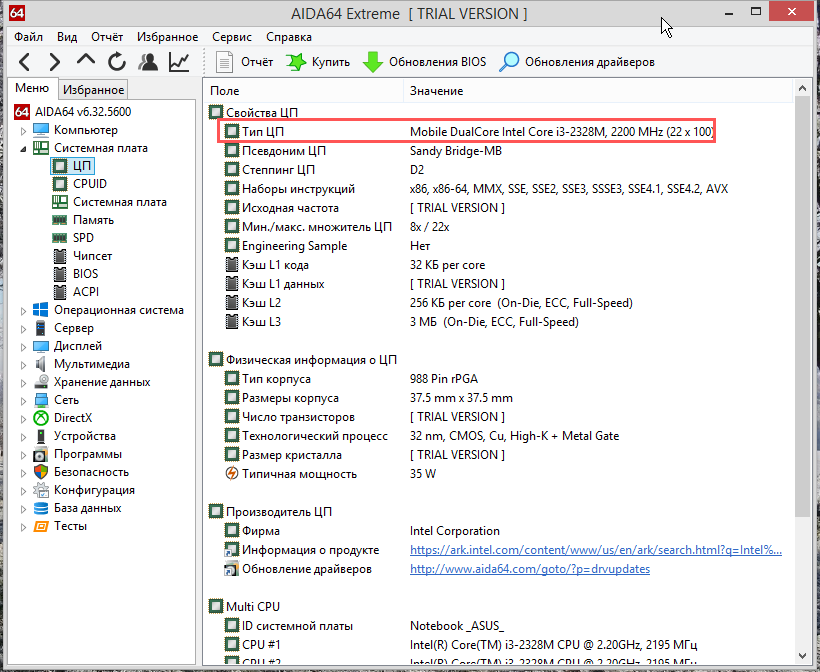Что значит trial version в aida64: Что значит trial version в Aida64?
Содержание
TRIAL VERSION — что это в AIDA64?
Приветствую! AIDA64 — инструмент для диагностики/тестирования ПК, старое название — EVEREST. Основные функции — тестирование железа, отображение температуры устройств, подробная инфа железе ПК.
Что за надпись?
В некоторых пунктах AIDA64 можно встретить TRIAL VERSION — означает что вы используете незарегистрированную версию программы. После покупки надпись исчезнет и будут видны все значения.
Другими словами — надпись TRIAL VERSION в мире софта всегда имеет одно и тоже значение — триальная версия/ограниченная/урезанная/демо-версия. Доступ к полной версии возможен после приобретения лицензии.
Некоторые пользователи предпочитают не покупать лицензию, а скачивать взломанную версию. Данный вариант опасен тем, что вместе с программой на ПК спокойно может установиться рекламное ПО либо вообще вирус (например троян).
Надпись в стресс-тестах железа (System Stability Test):
РЕКЛАМА
Также надпись присутствует в главном и дочернем заголовке окна.
Второй пример — надпись вместо значений датчиков:
РЕКЛАМА
На скриншоте выше надпись вместо температуры жесткого диска (там где TOSHIBA DT01ACA100), вместо напряжения на линии 12 вольт, не показывает также напряжение Ядра ГП (графический процессор).
Для примера — как выглядит все в зарегистрированной версии:
Как удалить AIDA64?
На всякий случай мини-инструкция:
- Зажимаете Win + R.
- Указываете команду appwiz.cpl > нажимаете ОК.
- Откроется окно с установленным софтом.
- Находите AIDA64, нажимаете правой кнопкой > выбираете удалить > следуете инструкциям на экране. Как правило — необходимо нажимать Далее/Next/Uninstall.
РЕКЛАМА
Если будете устанавливать заново — качайте с офф сайта.
Вывод
TRIAL VERSION — не баг/ошибка, а ограничения, которые присутствуют в тральной/бесплатной версии AIDA64.
Убрать самостоятельно нереально, нужно приобретать ПО. При отсутствии финансов — не стоит устанавливать ломанную версию, вместо этого обратите внимание на бесплатные аналоги, например утилита мониторинга Speccy.
Надеюсь информация пригодилась. Удачи.
На главную!
09.01.2019
Ctrl+C Ctrl+V — что это значит? (контрл+ц контрл+в)
Grizzly папка — что это?
Mb3install — что за папка?
PORT. IN на музыкальном центре — что это?
Windows10UpgraderApp — что это?
scoped_dir — что это за папка?
Windows10Upgrade — можно ли удалить?
im_temp — что за папка?
Как узнать, сколько оперативной памяти поддерживает компьютер или ноутбук » Страница 12
Привет, друзья. Как узнать, сколько максимально оперативной памяти поддерживает компьютер – ПК или ноутбук? Выяснить это очень легко. Нужную информацию вы можете посмотреть на официальном сайте вашей материнской платы или ноутбука. Для этого нужно просто ввести в поисковик модель вашей материнской платы или ноутбука и добавить приписку «сайт производителя» или «официальный сайт». Однако не всегда на сайте ноутбука может будет размещена информация о максимально поддерживаемом объёме оперативной памяти, может быть указан только объём её по факту, которым укомплектована модель. В таком случае можно прибегнуть к помощи известной программы AIDA64. Но давайте обо всём подробнее.
Нужную информацию вы можете посмотреть на официальном сайте вашей материнской платы или ноутбука. Для этого нужно просто ввести в поисковик модель вашей материнской платы или ноутбука и добавить приписку «сайт производителя» или «официальный сайт». Однако не всегда на сайте ноутбука может будет размещена информация о максимально поддерживаемом объёме оперативной памяти, может быть указан только объём её по факту, которым укомплектована модель. В таком случае можно прибегнуть к помощи известной программы AIDA64. Но давайте обо всём подробнее.
Важное замечание: друзья, пожалуйста, не забывайте, что если у вас процессор нового поколения Intel Core i3, Intel Core i5, Intel Core i7 или из новых серий AMD, то контроллер оперативной памяти у вас находится не на северном мосту, а в самом процессоре. И модули оперативной памяти управляются процессором, а не материнской платой. Поэтому максимальный объём оперативной памяти также нужно смотреть в описании вашего процессора или на его официальном сайте.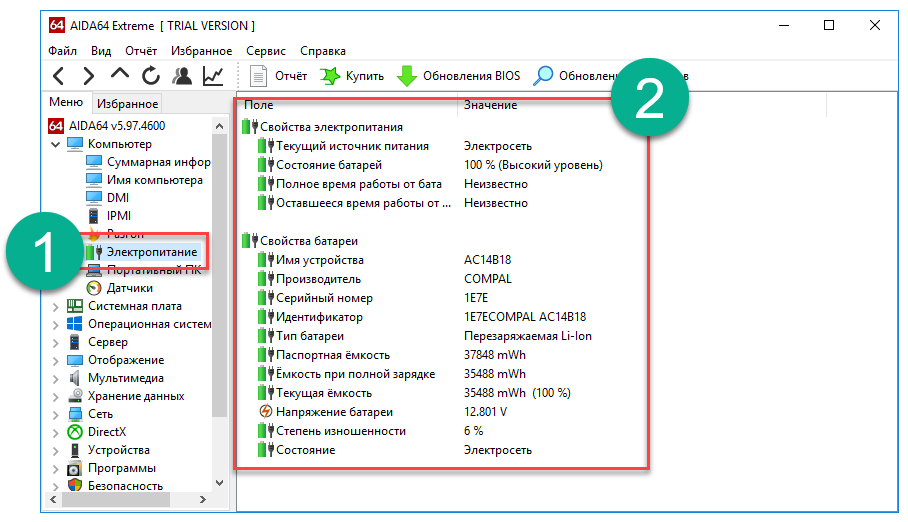
Официальные сайты материнских плат, процессоров и ноутбуков
Возьмём для примера материнскую плату ПК Asus P8Z77-V Pro с установленным процессором Intel Core i7-3770. Если перейти на официальный сайт производителя Asus, на страничку этой материнки, то мы увидим необходимую нам информацию о максимальном объёме оперативки (32 Гб).
На официальном сайте процессора видим аналогичный показатель.
Есть у нас и другое устройство — ноутбук HP Envy 17. Но на его страничке на официальном сайте не найти информации о максимальном объёме оперативной памяти. Значит, нужно обращаться к программе AIDA64.
Программа AIDA64
Программа AIDA64 является одним из самых мощных инструментов для диагностики компьютера. Она платная, но имеет пробный период 30 дней. Официальный сайт:
http://www.aida64.com/downloads
AIDA64 всё расскажет об установленной на ПК или ноутбуке оперативной памяти: объём, тип (SIMM, DIMM, DDR, DDR2, DDR3), частоту, тайминги и др.
Запускаем программу, выбираем вкладку «Системная плата».
Затем — «Чипсет».
Открываются свойства северного моста компьютера. В третьей строчке будет указан тип поддерживаемой памяти, а в четвёртой — то, что именно вам нужно — максимальный объём памяти, которую можно установить в ПК или ноутбук.
Ещё ниже будет указано, сколько оперативной памяти установлено на устройстве сейчас.
Если у вас в свойствах северного моста нет информации о максимальном объёме оперативной памяти, ищите его в другом месте: на панели слева открываете «Компьютер», потом — «DMI». Переходите на правую панель, открываете «Массивы памяти — Системная память». В блоке ниже смотрите поддержку максимального объёма оперативной памяти.
***
Если с помощью AIDA64 вы всё же не сможете выяснить, сколько оперативной памяти поддерживает ваш ноутбук, тогда напишите в техподдержку его производителя.
И ещё: друзья, если вы собираетесь самостоятельно делать апгрейд компьютера, перед покупкой дополнительной оперативной памяти уточните всё в техподдержке вашей материнской платы или ноутбука.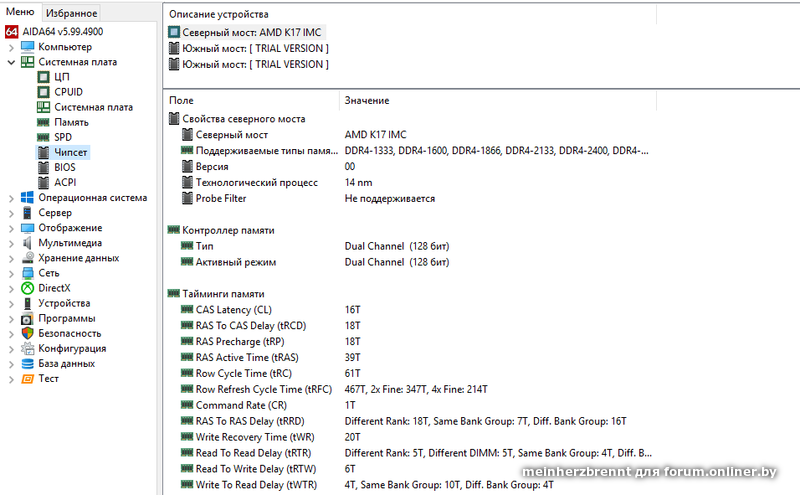 Или заказывайте память в официальных сервисных центрах производителей устройств. И ещё: дополнительная оперативная память — не панацея от тормозов. Более чем 8 Гб её нужно устанавливать, чётко понимая зачем — в расчёте на использование какими-то программами или играми. Если вы хотите, чтобы ваш ПК или ноутбук работал быстрее в 10 раз, установите вместо обычного жёсткого диска твердотельный накопитель SSD.
Или заказывайте память в официальных сервисных центрах производителей устройств. И ещё: дополнительная оперативная память — не панацея от тормозов. Более чем 8 Гб её нужно устанавливать, чётко понимая зачем — в расчёте на использование какими-то программами или играми. Если вы хотите, чтобы ваш ПК или ноутбук работал быстрее в 10 раз, установите вместо обычного жёсткого диска твердотельный накопитель SSD.
Статьи по этой теме:
Как не разбирая ноутбук узнать все характеристики установленных в него планок оперативной памяти,
Как заменить оперативную память на ноутбуке
Все статьи об оперативной памяти.
Лицензирование | AIDA64
Чтобы убедиться, что вы останетесь довольны своими инвестициями, очень важно, чтобы вы прочитали эту информацию перед покупкой лицензии на наше программное обеспечение.
- Пробные версии
- Как работает лицензия
- Приобретение лицензии на продукт
- Разблокировка пробной версии
- Период поддержки и обслуживания
- Варианты лицензии
- Варианты оплаты
- Безопасность сделки
- Утерян регистрационный ключ продукта
- Гарантия возврата денег
- Политика возврата
Пробные версии
Вы можете скачать и попробовать наши продукты в течение 30 дней бесплатно.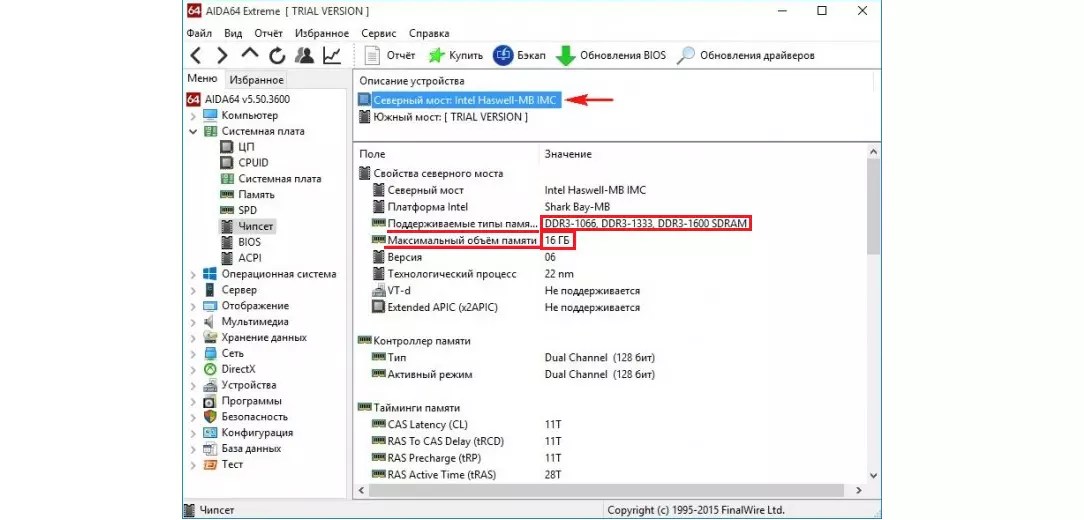 Настоятельно рекомендуется провести тщательную оценку продукта, чтобы убедиться, что вы покупаете программу, которой будете довольны.
Настоятельно рекомендуется провести тщательную оценку продукта, чтобы убедиться, что вы покупаете программу, которой будете довольны.
AIDA64 Extreme и AIDA64 Engineer можно загрузить с нашего веб-сайта в виде бесплатных пробных версий. В течение пробного периода эти продукты предлагают ограниченную функциональность. Для оценки AIDA64 Network Audit и AIDA64 Business вам необходимо запросить бесплатную тестовую лицензию, которая позволяет тестировать полнофункциональный продукт в течение 30 дней.
По истечении 30-дневного ознакомительного периода продукт перестанет работать, и вам потребуется приобрести лицензию на продукт, чтобы продолжить его использование и разблокировать все его возможности. Для преобразования ознакомительной версии в полнофункциональный лицензионный продукт вам потребуется ввести регистрационный ключ, который вы получите после покупки лицензии. Вам не нужно переустанавливать продукт, чтобы активировать его.
Как работает лицензия
Все наши программные пакеты, включая их руководства пользователя и другую сопутствующую документацию, поставляются по лицензии FinalWire Ltd. Очень важно, чтобы вы понимали, что программное обеспечение FinalWire не продается. Вместо этого FinalWire предоставляет вам право использовать свои продукты в соответствии с лицензией на продукт и лицензионным соглашением между вами и FinalWire.
Очень важно, чтобы вы понимали, что программное обеспечение FinalWire не продается. Вместо этого FinalWire предоставляет вам право использовать свои продукты в соответствии с лицензией на продукт и лицензионным соглашением между вами и FinalWire.
Когда вы покупаете лицензию на продукт, вам предоставляется регистрационный ключ для доступа к полному неограниченному использованию продукта; считается, что вы приняли условия Лицензионного соглашения, тем самым став Лицензиатом Лицензионного программного обеспечения.
Приобретение лицензии на продукт
Вы можете приобрести лицензию на продукт, нажав кнопку «Купить сейчас» на панели инструментов программного обеспечения. Он направит вас в интернет-магазин AIDA64, к которому вы также можете получить доступ с веб-сайта AIDA64.
Как только ваш платеж за лицензию на продукт будет подтвержден нашим онлайн-реселлером умным мостом AG, вы получите электронное письмо о регистрации продукта с регистрационным ключом для приобретенного вами продукта. Чтобы убедиться, что вы правильно получите электронное письмо о регистрации продукта, очень важно правильно ввести свой адрес электронной почты в процессе покупки.
Чтобы убедиться, что вы правильно получите электронное письмо о регистрации продукта, очень важно правильно ввести свой адрес электронной почты в процессе покупки.
Купив лицензию на продукт и введя регистрационный ключ в пробной версии для его активации, вы больше не будете получать надоедливые экраны, а продукт разблокирует все свои возможности. Вы также получите поддержку и техническое обслуживание в течение одного года.
Перед покупкой лицензии на продукт рекомендуется сначала проверить системные требования продукта.
Разблокировка пробной версии
Чтобы преобразовать пробный продукт в полностью работающий лицензионный продукт, вам необходимо ввести регистрационный ключ, который вы получите в электронном письме о регистрации продукта после покупки лицензии. Вам не нужно переустанавливать продукт, чтобы активировать его.
Период поддержки и технического обслуживания
Приобретение лицензии на продукт дает вам право на техническую поддержку, обновления и обновления продукта без дополнительной оплаты в течение года (12 месяцев) с даты покупки. Также доступны расширенные лицензии с 2-летним периодом поддержки и обслуживания. По истечении периода поддержки и обслуживания вам потребуется приобрести лицензию на обновление, чтобы продолжить пользоваться этими преимуществами. Однако последняя версия продукта останется полностью функциональной после истечения периода обслуживания.
Также доступны расширенные лицензии с 2-летним периодом поддержки и обслуживания. По истечении периода поддержки и обслуживания вам потребуется приобрести лицензию на обновление, чтобы продолжить пользоваться этими преимуществами. Однако последняя версия продукта останется полностью функциональной после истечения периода обслуживания.
FinalWire предоставляет поддержку по электронной почте, через дискуссионный форум AIDA64 и информацию на этом веб-сайте. FinalWire не предлагает техническую поддержку по телефону или в чате.
Варианты лицензии
Мы делаем наши продукты доступными с различными лицензиями:
1. Лицензия AIDA64 Extreme
Эта лицензия предназначена для домашнего использования и позволяет одному пользователю устанавливать и использовать продукт на трех компьютерах.
2. Сетевой аудит AIDA64 и бизнес-лицензия AIDA64
Это бизнес-лицензия, которая позволяет использовать продукт в локальной сети компании или учреждения на определенном количестве компьютеров.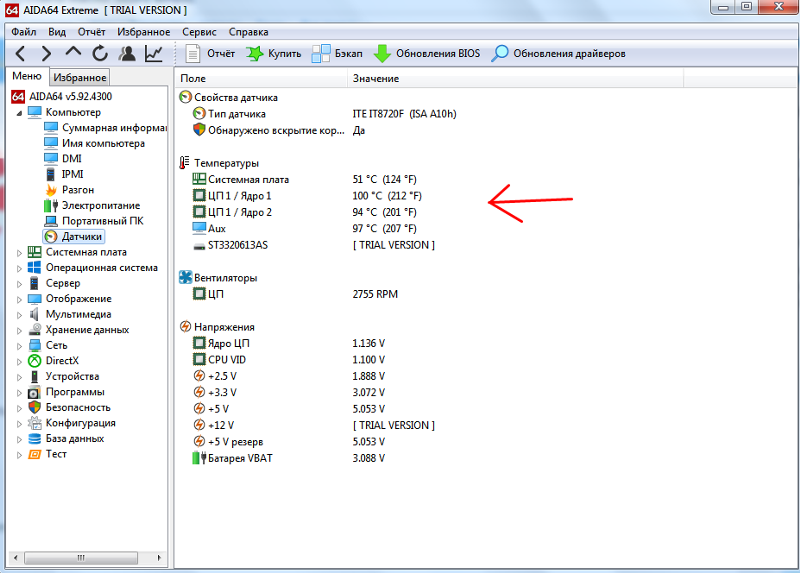 Это позволяет использовать продукт только на компьютерах, находящихся во владении компании или учреждения.
Это позволяет использовать продукт только на компьютерах, находящихся во владении компании или учреждения.
3. Лицензия инженера AIDA64
Эта бизнес-лицензия позволяет одному корпоративному инженеру или ИТ-специалисту устанавливать и использовать продукт на неограниченном количестве компьютеров в компании. Это также позволяет внештатному специалисту по компьютерам предоставлять услуги своим клиентам.
Варианты оплаты
Вы можете выбрать один из множества вариантов оплаты:
- Кредитные карты: Visa, MasterCard, American Express и JCB PayPal
- Банковский перевод
- Китайские дебетовые карты (48 вариантов)
- Переключатель/Соло
- Конбини
- Алипай
- Болето Банкрио
- Вебмани
- ИДЕАЛ
- Чек и наличные
Безопасность сделки
Процессы заказа FinalWire выполняются нашим онлайн-реселлером умным мостом AG. Чтобы обеспечить высочайший уровень безопасности, умный мост интегрировал в свои системы несколько механизмов безопасности, чтобы гарантировать постоянную защиту ваших данных. Страницы заказов защищены SSL-кодированием (Secure Sockets Layer), поэтому вы можете быть уверены, что информация о вашем заказе будет передана в зашифрованном виде. Все основные веб-браузеры поддерживают эту технологию, чтобы обеспечить безопасную передачу ваших личных данных из вашего веб-браузера на веб-серверы. Большинство веб-браузеров показывают небольшой замок, когда поддерживается SSL. Когда вы видите этот символ, это означает, что все данные, передаваемые через этот веб-сайт, зашифрованы с использованием технологии SSL. Данные кредитной карты, отправленные в смартбридж, проверяются обработчиком кредитных карт, чтобы убедиться, что ваш заказ обработан должным образом.
Страницы заказов защищены SSL-кодированием (Secure Sockets Layer), поэтому вы можете быть уверены, что информация о вашем заказе будет передана в зашифрованном виде. Все основные веб-браузеры поддерживают эту технологию, чтобы обеспечить безопасную передачу ваших личных данных из вашего веб-браузера на веб-серверы. Большинство веб-браузеров показывают небольшой замок, когда поддерживается SSL. Когда вы видите этот символ, это означает, что все данные, передаваемые через этот веб-сайт, зашифрованы с использованием технологии SSL. Данные кредитной карты, отправленные в смартбридж, проверяются обработчиком кредитных карт, чтобы убедиться, что ваш заказ обработан должным образом.
Утерян регистрационный ключ продукта
Если вы приобрели лицензию на продукт и из-за технических проблем не получили наше электронное письмо о регистрации продукта; или вы не можете найти регистрационный ключ из-за сбоя компьютера; или ваш адрес электронной почты больше не действителен или изменен, отправьте электронное письмо по адресу sales@aida64. com. В запросе укажите следующую информацию о вас и вашей покупке:
com. В запросе укажите следующую информацию о вас и вашей покупке:
- Компания (если применимо)
- Полное наименование
- Адрес электронной почты
- Купленный продукт
- Прибл. дата покупки
Мы рекомендуем вам сделать резервную копию вашего регистрационного ключа, распечатав электронное письмо о регистрации продукта, которое мы отправим вам после покупки.
Гарантия возврата денег
Если вы чувствуете, что ваша покупка не соответствует вашим потребностям или ожиданиям, попробуйте выполнить следующие действия:
- Просмотрите нашу базу знаний (FAQ), где вы сможете найти ответ или решение, которое поможет вам лучше использовать продукт в соответствии с вашими потребностями.
- Посетите дискуссионный форум AIDA64, где другие пользователи AIDA64, которые могли оказаться в такой же ситуации, смогут вам помочь.
- Свяжитесь с нашей службой поддержки, предоставив подробное описание вашей проблемы и конфигурацию вашего оборудования и программного обеспечения.

Если даже после того, как вы попробовали вышеуказанные решения, вы по-прежнему не можете использовать продукт в соответствии с вашими потребностями, рассмотрите возможность подачи запроса на возврат средств.
Политика возврата
FinalWire предлагает 30-дневную гарантию 100% возврата денег на все покупки продуктов. Если вы не полностью удовлетворены нашими продуктами или нашим обслуживанием клиентов, вы можете запросить полный возврат средств.
Для этого просто отправьте запрос вместе с деталями заказа в службу поддержки клиентов FinalWire в течение 30 дней с момента покупки. Мы не можем предоставить возмещение более чем через 30 дней после вашей покупки.
Отредактировано 19 ноября 2013 г.
КАК ПРОВЕРИТЬ КОМПЬЮТЕР С ПОМОЩЬЮ ПРОГРАММЫ AIDA64
by Abdullah Sam
Иногда возникает необходимость узнать некоторые характеристики компьютера и его возможности.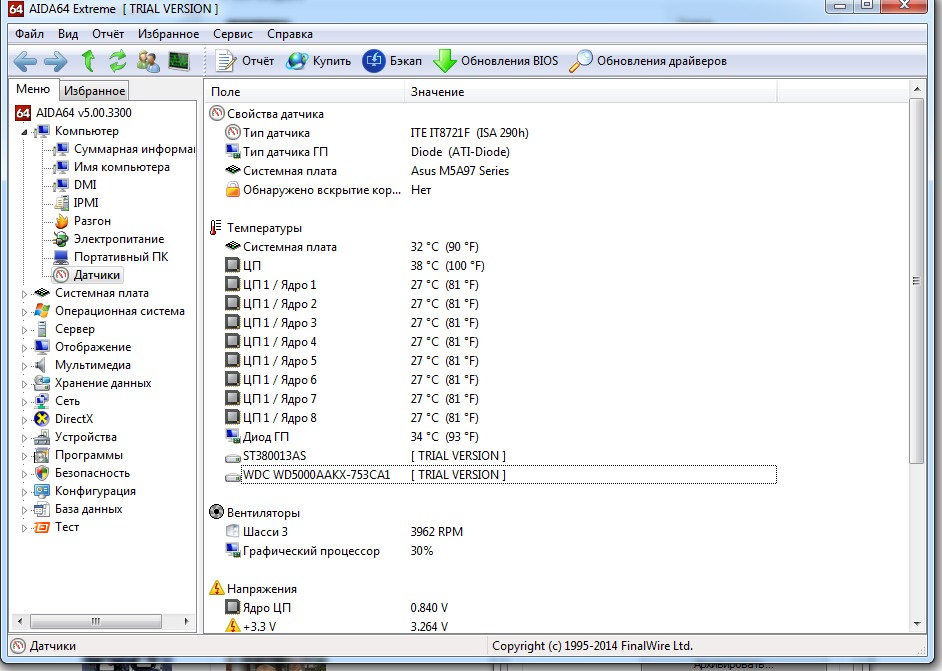 Например, вам нужно сделать небольшой апгрейд, чтобы увеличить объем оперативной памяти. Но как узнать какой тип памяти установлен, чтобы купить такую же, и есть ли свободные слоты на материнской плате? Либо нужно узнать характеристики процессора, протестировать его в разных видах вычислений. Таких ситуаций много. Чтобы все это выяснить, вовсе не обязательно вооружаться отверткой и разбирать компьютер. Тем более, что неспециалисту внешний вид деталей мало о чем расскажет, даже если они имеют маркировку. Тем более, что узнать их настоящие характеристики не удастся. Но все гораздо проще – есть специальные программы, которые представят все это в удобном виде, и вам не придется ничего разбирать.
Например, вам нужно сделать небольшой апгрейд, чтобы увеличить объем оперативной памяти. Но как узнать какой тип памяти установлен, чтобы купить такую же, и есть ли свободные слоты на материнской плате? Либо нужно узнать характеристики процессора, протестировать его в разных видах вычислений. Таких ситуаций много. Чтобы все это выяснить, вовсе не обязательно вооружаться отверткой и разбирать компьютер. Тем более, что неспециалисту внешний вид деталей мало о чем расскажет, даже если они имеют маркировку. Тем более, что узнать их настоящие характеристики не удастся. Но все гораздо проще – есть специальные программы, которые представят все это в удобном виде, и вам не придется ничего разбирать.
Инструкция по работе с программой AIDA64.
Что за программа
Aida64 — очень удобная и популярная программа, которая показывает всю информацию о вашем компьютере. Более ранние его версии назывались Эверестом, и они встречаются до сих пор. Для чего нужна программа Aida64? Он отображает подробную информацию как об оборудовании, так и о программном обеспечении, установленном на компьютере.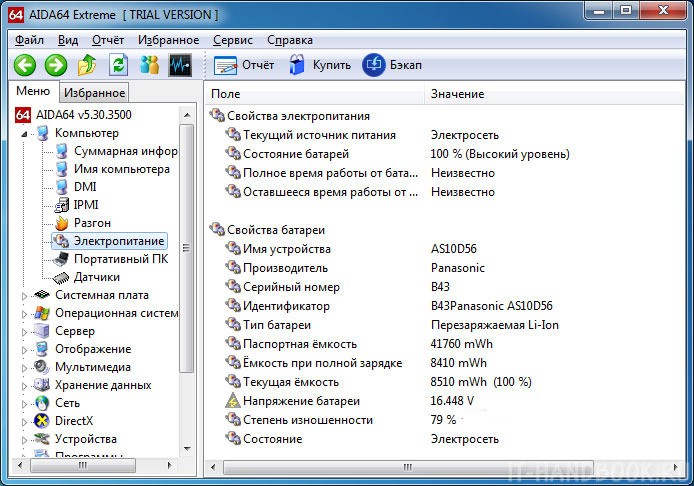 Здесь можно посмотреть характеристики практически всех компонентов — материнской платы, оперативной памяти, процессора, видеокарты, жесткого диска и многого другого, вплоть до производителя. Он также покажет версии и статус операционной системы и ее частей, а также установленных программ. Aida64 — платная программа, но есть версия, обозначенная как пробная. Это означает, что он будет работать с некоторыми ограничениями, пока не будет куплена лицензия. Вместо некоторых характеристик будет отображаться надпись Trial Version, которая исчезнет после ввода номера лицензии. Основные данные она покажет, а некоторые спрячет за надписью.
Здесь можно посмотреть характеристики практически всех компонентов — материнской платы, оперативной памяти, процессора, видеокарты, жесткого диска и многого другого, вплоть до производителя. Он также покажет версии и статус операционной системы и ее частей, а также установленных программ. Aida64 — платная программа, но есть версия, обозначенная как пробная. Это означает, что он будет работать с некоторыми ограничениями, пока не будет куплена лицензия. Вместо некоторых характеристик будет отображаться надпись Trial Version, которая исчезнет после ввода номера лицензии. Основные данные она покажет, а некоторые спрячет за надписью.
Установка и запуск Aida64
При установке этого приложения проблем нет. Вам просто нужно скачать его с официального сайта (https://www.aida64russia.com/Download) и затем запустить. Процесс установки быстрый и ничем не отличается от установки любого другого приложения. После этого на рабочем столе появится ярлык для запуска. Без покупки лицензии устанавливается пробная версия, то есть с ограничениями.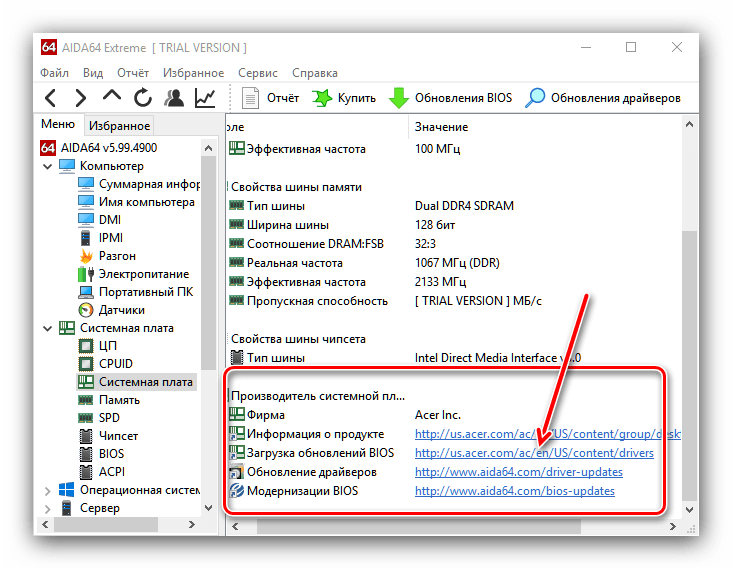 Но на сайте есть возможность подать заявку и получить бесплатную пробную лицензию, которая снимет все ограничения на 30 дней. Этого времени вполне достаточно, чтобы получить максимально полную информацию о компьютере.
Но на сайте есть возможность подать заявку и получить бесплатную пробную лицензию, которая снимет все ограничения на 30 дней. Этого времени вполне достаточно, чтобы получить максимально полную информацию о компьютере.
Проверка стабильности ПК после разгона
При «разгоне» процессора, то есть работе на более высоких частотах, вся система может стать нестабильной. Например, процессор может перегреться и выключиться, или могут быть проблемы с обменом данными с оперативной памятью, и возможны различные другие проблемы. Обычно все это проявляется под нагрузкой, но в обычных условиях ничего не происходит. Aida64 может тестировать производительность системы в условиях повышенной нагрузки. Для этого процессор максимально загружается различными вычислениями, а его параметры отслеживаются. Такую нагрузку будут создавать и довольно «тяжелые» приложения — рендеринг видео или 3D-графики, некоторые игры и другие ресурсоемкие программы. Как использовать эту функцию в Aida64? Для этого в меню «Сервис» есть пункт «Проверка стабильности системы».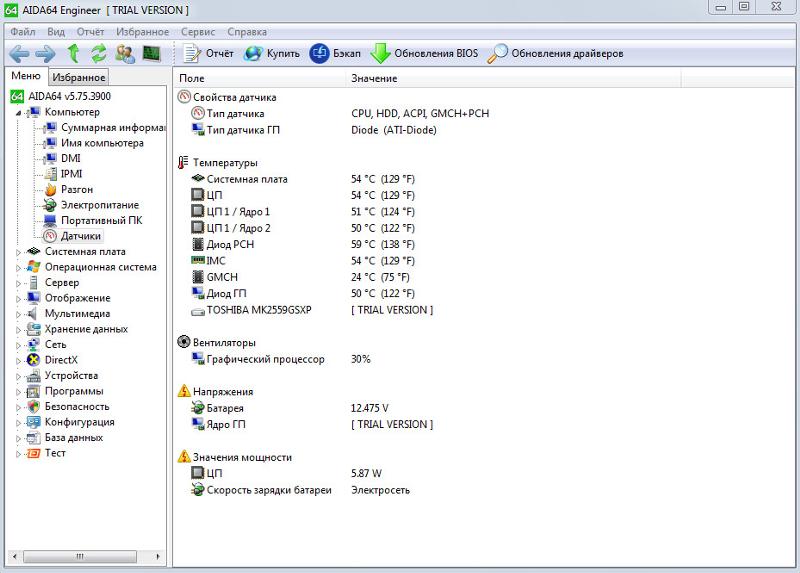 Откроется окно, в котором можно выбрать, какие подсистемы проверять. По умолчанию проверка жесткого диска и графического процессора отключена, но их можно включить. Проверка процессора и памяти включена.
Откроется окно, в котором можно выбрать, какие подсистемы проверять. По умолчанию проверка жесткого диска и графического процессора отключена, но их можно включить. Проверка процессора и памяти включена.
Тест запускается кнопкой «Старт», за процессом можно следить по расписанию. Следите за температурой процессора — если она станет слишком высокой, прервите тест. В окне отображаются ошибки и сбои, если таковые имеются. Если их больше пяти, то проблемы с настройкой компьютера. Отчет можно сохранить для дальнейшего изучения. Проверка должна быть остановлена самостоятельно кнопкой «Стоп», не менее чем через полчаса работы. Если температура быстро повышается, то этот процесс необходимо прервать раньше. Также в меню «Сервис» есть отдельные тесты для основного и графического процессоров, а также винчестера — ими тоже полезно пользоваться. В левой колонке программы, в ветке «Тест», есть много других способов проверки.
Оценка эффективности охлаждения
Некоторым людям нравится настраивать производительность своих компьютеров с помощью различных настроек.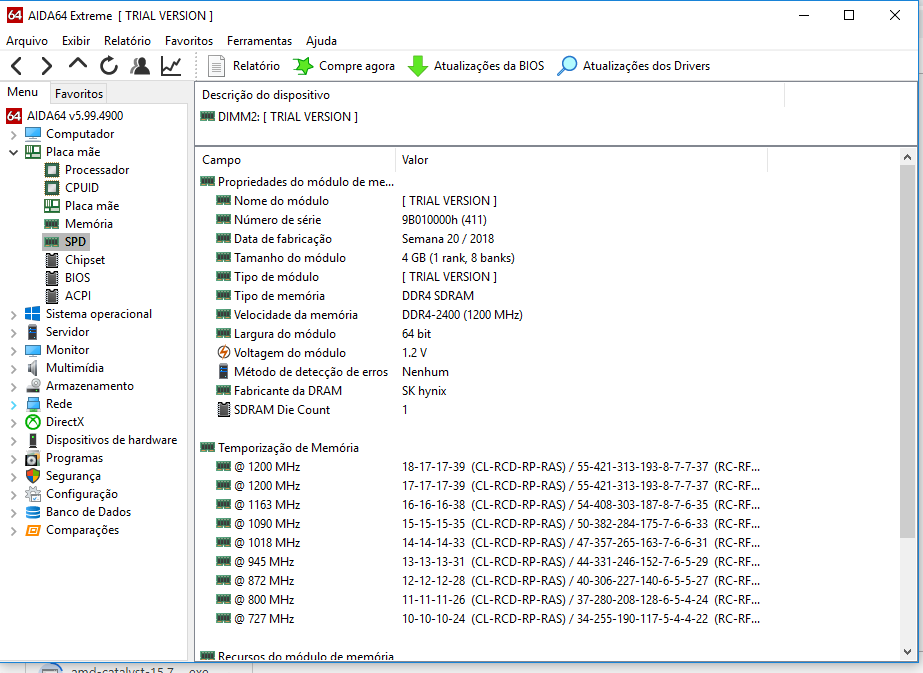 Также популярен метод разгона, когда увеличивается множитель процессора и он начинает работать на более высоких частотах. Но при этом начинает сильно греться, из-за чего могут возникать разные проблемы, от перезагрузки до выхода из строя. Aida64 позволяет увидеть температуру процессора в жестких условиях, при полной нагрузке. Это можно сделать с помощью стресс-теста, рассмотренного выше. Во время него на графике отображается как нагрузка на каждое ядро, так и температура. Эти графики нужно отслеживать и оценивать, справляется ли система охлаждения со своей функцией при полной загрузке процессора в течение длительного времени.
Также популярен метод разгона, когда увеличивается множитель процессора и он начинает работать на более высоких частотах. Но при этом начинает сильно греться, из-за чего могут возникать разные проблемы, от перезагрузки до выхода из строя. Aida64 позволяет увидеть температуру процессора в жестких условиях, при полной нагрузке. Это можно сделать с помощью стресс-теста, рассмотренного выше. Во время него на графике отображается как нагрузка на каждое ядро, так и температура. Эти графики нужно отслеживать и оценивать, справляется ли система охлаждения со своей функцией при полной загрузке процессора в течение длительного времени.
А как узнать температуру видеокарты? Аналогично, но вам нужно выбрать тест GPU. Он также имеет датчик температуры и может контролироваться. Нормальный температурный режим является одним из условий нормальной работы системы. Поэтому, если вы видите на графике, что ядра нагреваются более чем на 40-50 градусов, стоит подумать о том, как улучшить охлаждение. При сильном нагреве тест лучше прервать.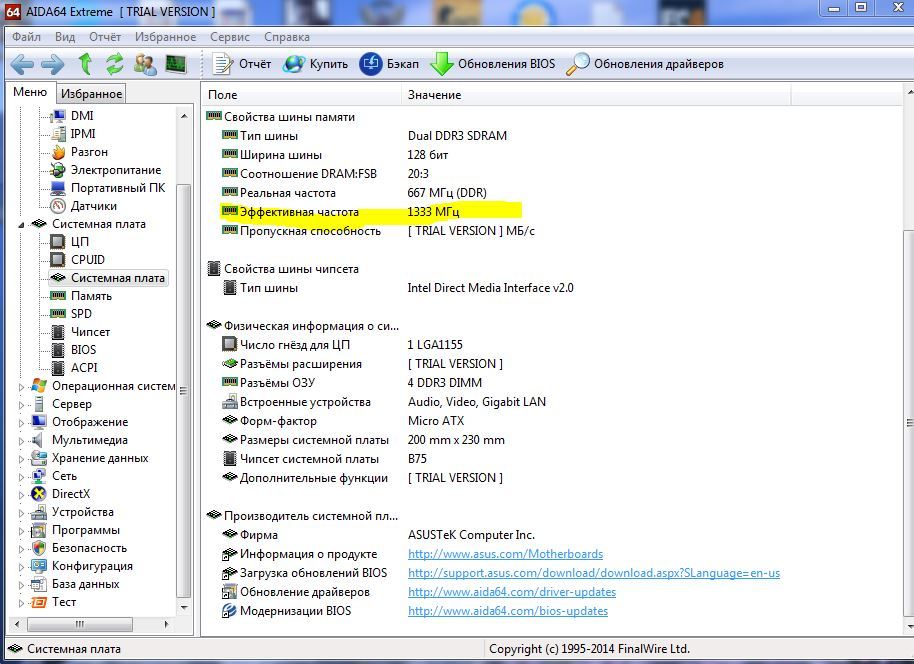
Проверка качества оборудования
Различные ветки выпадающего списка в правой части приложения позволяют узнать все об имеющемся аппаратном и программном обеспечении. Например, узнать частоту оперативной памяти можно в ветке «Материнская плата» — «SPD». Там можно найти подробную информацию по каждому бару, если их несколько. Кстати, здесь же можно посмотреть и количество слотов — пустые тоже будут отображаться. Проверить оперативную память можно в ветке «Тесты». Есть набор всевозможных опций — чтение и запись в память, тайминги ОЗУ и так далее. После проверки выводится сравнительная таблица, где можно посмотреть характеристики вашей памяти в сравнении с другими конфигурациями.
Так же посмотреть данные процессора можно в ветке «Материнская плата», в разделах «CPU» и «CPUID». Там можно увидеть и его полное название, и технологический процесс, и многое другое. Вы можете протестировать процессор в разных режимах в разделе «Тесты» в левой части программы. Как узнать сокет материнской платы? Это очень просто — в ветке «Материнская плата» — «Материнская плата».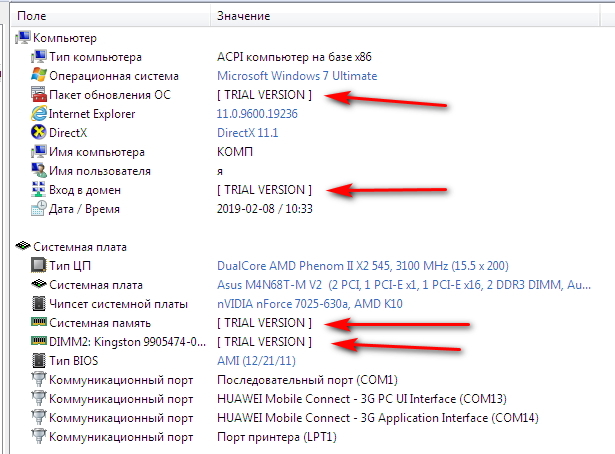 В правой части будет отображаться подробная информация о нем, а ниже можно найти данные о сокете. В разделе «Чипсет» вы можете найти еще много полезной информации об используемом чипсете.
В правой части будет отображаться подробная информация о нем, а ниже можно найти данные о сокете. В разделе «Чипсет» вы можете найти еще много полезной информации об используемом чипсете.
Как проверить видеокарту в Аиде64? Все данные о нем можно найти в ветке «Дисплей» — «ГП». Но тест можно запустить из меню «Сервис» — «Тест GPGPU». Будет рассчитана и отображена скорость передачи данных в различных режимах. Также можно проверить жесткий диск — в этом же меню есть пункт «Тест диска». Будут проверены его различные характеристики и отображены результаты. А техническую информацию можно найти в ветке «Хранилище данных» — «АТА». Там есть все, вплоть до размера, веса и производителя.
Как провести стресс-тест с Aida64
Стресс-тест процессора нужен для проверки надежности его работы при максимальной нагрузке в течение длительного времени. Это особенно важно, если его производительность корректировалась, например, путем разгона. Как это сделать, мы уже рассмотрели — в меню «Сервис» есть пункт «Проверка стабильности системы».